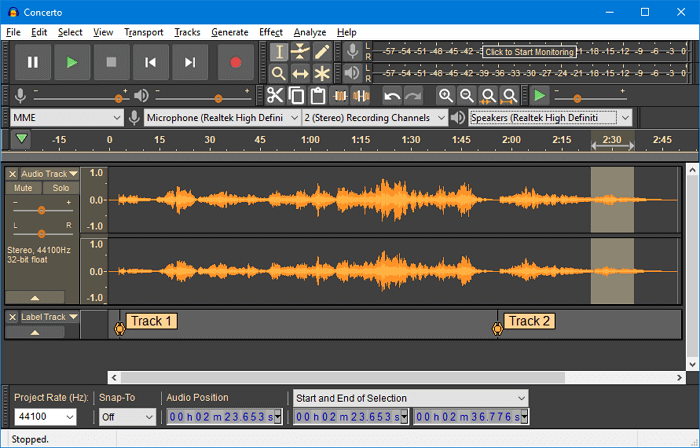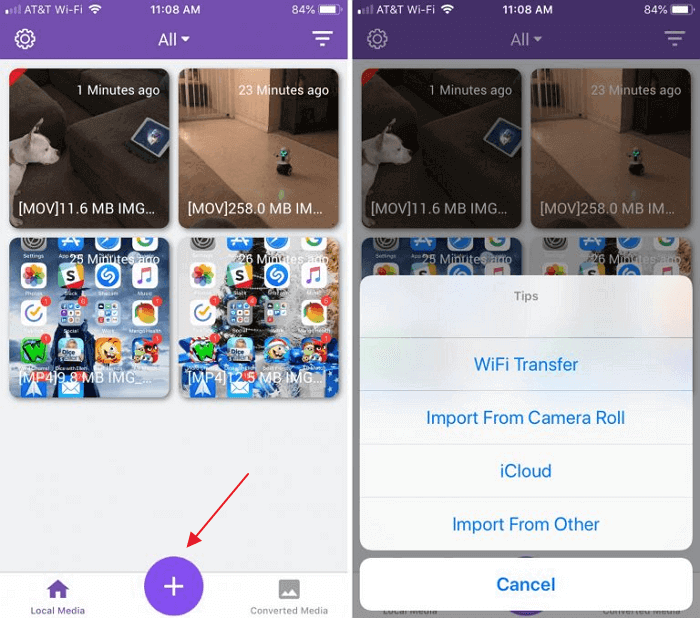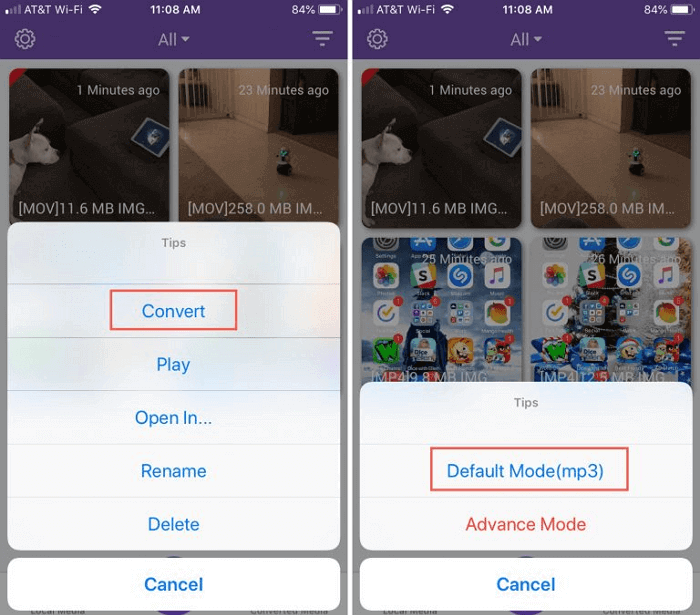Hai un video di un concerto, e vuoi ascoltare solo la canzone del concerto, cosa fai? In questo testo, troverai un metodo semplice per estrarre l'audio da qualsiasi file video tra cui MP4, AVI, WMV, FLV, MOV e altro.
Come estrarre l'audio da un video in Windows 10/8/7
In effetti, questo lavoro può essere fatto con estrattori audio professionali. Ci sono così tanti estrattori audio online che ti consentono di estrarre l'audio dal video con facilità. Qui ti consigliamo EaseUS Video Editor.
EaseUS Video Editor semplifica l'importazione di qualsiasi file multimediale dal disco del PC o dei video ripresi da videocamere, videocamere DV, videocamere, cellulari, ecc. Ogni elemento della vita quotidiana può essere trasformato in un capolavoro personale. Inoltre, puoi perfezionare i tuoi file audio con strumenti di modifica audio come applicare effetti di dissolvenza audio, modificare la velocità dell'audio e, naturalmente, estrarre l'audio dal video.
Passo 1. Avvia EaseUS Video Editor sul tuo computer. Nella parte Media, fai clic sul pulsante "Importa" nell'angolo in alto a sinistra per caricare il video sorgente. Oppure puoi trascinare direttamente i file per importarli. Puoi scegliere di importare un file o importare una cartella.
Passo 2. Fai clic sul pulsante Aggiungi per aggiungere il file video alla traccia video. Oppure puoi fare clic con il tasto destro del mouse sul video e scegliere "Aggiungi al progetto".
Passo 3. Fai clic destro sulla traccia video e scegli "Separa Video". Quindi, il file audio verrà caricato nella colonna sonora. Se si desidera esportare i sottotitoli, selezionare "Extract subtitle".
Passo 4. Fai clic sul pulsante "Esporta" per salvare il file audio localmente. Puoi scegliere il formato MP3 o AAC e impostare il nome e la cartella di destinazione del file audio di cui hai bisogno. Inoltre, puoi fare clic sul pulsante a forma di ingranaggio per scegliere di esportare il file audio in alta qualità. Quindi, fai clic su "Esporta" per avviare il processo.
Come estrarre audio da video su Mac
Se stai usando Mac, puoi anche separare l'audio da un video in modo facile e semplice. Ci sono due modi, uno è di usare Audacity, l'altro è di usare QuickTime.
Uno. Usare Audacity per convertire video al'audio
Audacity è un editor e registratore audio multi-traccia facile da usare per Windows, Mac OS X, GNU/Linux e altri sistemi operativi. Segui i passaggi per estrarre l'audio dal video:
Passo 1. Aprire il file video in Audacity
Passo 2. Selezionare "Esporta" e scegliere "Esporta come MP3", "Esporta come WAV" in base alle proprie esigenze.
![utilizzare Audacity ad estrarre audio da un video su Mac]()
Due. Utilizzare QuickTime per esportare come l'audio
È semplice estrarre e salvare l'audio da un video su un Mac con QuickTime Player. Puoi semplicemente aprire il file video in QuickTime ed esportarlo per salvarlo come file audio.
Passo 1. Aprire il video in QuickTime Player. Selezionare "File" dalla barra dei menu.
Passo 2. Scorrere fino a "Esporta come" e nel menu a comparsa, fare clic su "Solo audio ..."
Passo 3. Assegnare un nome al file, scegliere il percorso e fare clic su "Salva".
![usare QuickTime a separare audio da video]()
Come Estrarre audio da un video su iPhone/iPad
È un po' difficile separare l'audio da un video. Mentre puoi staccare l'audio dal tuo video con EaseUS Video Editor su un dispositivo Windows, come puoi estrarre l'audio di iDevice? Ci sono anche due soluzioni. Uno è trasferire i video iDevice su PC e quindi estrarre l'audio da un video (fai riferimento alla Parte 1). L'altro è usare l'estrattore audio per iPhone/iPad. Ho provato diverse app per estrarre l'audio dal video, MP3 Converter è una scelta migliore. L'app è gratuita con annunci pubblicitari.
Passo 1. Toccare l'icona Impostazioni per selezionare un formato audio e video diverso. L'impostazione predefinita è rispettivamente MP3 e MP4. Toccare l'icona "+" e selezionare il file video da cui desideri estrarre l'audio.
![estrarre audio da iPhone]()
Passo 2. Una volta visualizzato il video, toccarlo per visualizzare un menu e selezionare "Converti" per iniziare il processo di estrazione.
![separare audio da video]()
Passo 3. Esistono due opzioni. La Modalità predefinita estrarrà direttamente l'audio nel formato selezionato nelle Impostazioni. Nella modalità avanzata, puoi controllare variabili come formato di output, codifica audio, intervallo audio, bit rate e altro. Una volta che l'app converte l'audio, verrà visualizzato nella scheda "Media convertiti".
Riepilogo e suggerimenti
Ora conosci 3 modi diversi per estrarre l'audio dal video facilmente e liberamente. Il convertitore audio online può aiutarti a raggiungere il tuo scopo gratuitamente, ma richiede tempo, è instabile e pieno di pubblicità. Se hai una forte domanda di qualità, prova EaseUS Video Editor.